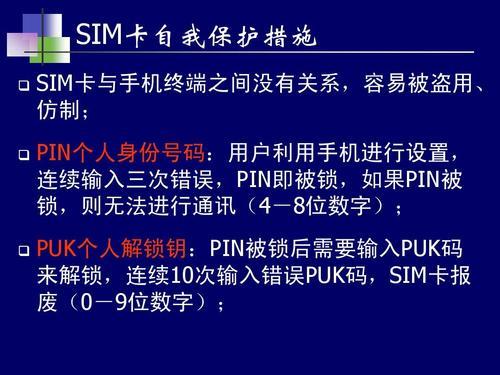cad绘图怎么设置好用(如何做好优化设置使你的画图更流畅)
我们刚装好的CAD,大家都羡慕高版本的功能,但就使用起来就是有点卡,这样就不完美了,那么我们怎么使他变成更加好用,以便后面不是多次操作,减少不必要的烦恼呢?
第一步:打开刚装好的CAD时,我们的背景会看到有网格,影响我们的视觉,我们可以按键盘上的F7键把它关闭。
第二步:当我们在输入一些指令时,一般情况下,在你的十字光标后面都会出现动态提示框,如果说你没有出现的话,我们可以按键盘上的F12键打开动态输入的功能。
第三步:我们可以直接输入OP(工具)——空格——进入到选项设置的面板——,点击显示这个选项卡——字体——将这里的字体改为最大号的四号字(这个字体代表的是我们下方命令栏当中的字体),当我们改成4号字体后,——点击应用并关闭——点击确定 这样的话我们下方的命令栏当中的字体就会变大,我们看得就会更加的清晰。
第四步:输入OP 空格——如果我们想要改变背景的颜色的话——点击显示当中的颜色,不管是二维空间的还是三维空间的当中的颜色,我们都可以来进行任意切换。
右侧十字光标的大小,如果说你觉得你的十字光标太小了,我们可以拖动这个方块进行一个任意的调节,可以稍微调大一点。
第五步:输入OP 空格——选项卡中打开和保存按钮,我们把文件另存为2004版(存为低版本)的,这样每一次保存的文件就是2004版的,别人低版的话也能轻易打开你的图纸,运行也不卡顿。 勾选自动保存,把自动保存的时间改为3分钟每次,这样的话可以防止我们的软件意外关闭的话而导致文件丢失。
第六步:输入OP 空格——选项卡中 系统按钮——点击图形性能——把硬件加速直接把它打开——确定。或者直接点击右下角硬件加速,第二个选项打钩就可以了。
第七步:输入OP 空格——选项卡中 绘图按钮——点击设计工具提示设置——把大小拉到最大,这样我们在输入命令时候,动态输入框的字体也会变大,让我们看得更加的清晰明亮,然后确定。
自动捕捉标记的大小,我们可以适当地调大,把靶框 大小也可以适当调大。
第八步:输入OP 空格——选项卡中 点击上方的选择集 拾取框的大小,也可以把它稍微调大一点——确定。
相信这样的设置你的软件用到会更加的流畅。
第九步:在命令行输入ATENABLE,回车,原来默认值是3,把它改为0,速度与显示方面就流畅多了。
第十步:要关闭检查发行商证书是否吊销,怎么关闭呢?我们可以从电脑左下角开始——右击进入控制面板里去——找到Internet选项——高级——HTTP设置——检查发行商的证书是否吊销 的钩去掉——检查服务器证书是否吊销的钩去掉——确定,再重新启动一下电脑,你的CAD使用起来就非常非常的流畅了,不信你试试看。
如果你的电脑比以前流畅多了,就点击关注和赞哟!


免责声明:本文仅代表文章作者的个人观点,与本站无关。其原创性、真实性以及文中陈述文字和内容未经本站证实,对本文以及其中全部或者部分内容文字的真实性、完整性和原创性本站不作任何保证或承诺,请读者仅作参考,并自行核实相关内容。文章投诉邮箱:anhduc.ph@yahoo.com